
Win8开始菜单不见了怎么办?
时间:2019-10-05 来源: 人气:
使用Win8系统久了就会出现一些问题,其中最常见的就是开始菜单不见了,那么当你遇到Win8开始菜单不见了怎么办?其实很好解决的,下面就由小编教大家这个问题的三个解决方法吧!
Win8开始菜单不见了的解决方法:
1、首先进入传统桌面,在空白处右键打开菜单,选择“新建--文本文档”,双击打开新建的txt文件,输入下面的文字:
Windows Registry Editor Version 5.00
[HKEY_CLASSES_ROOT\lnkfile]
“IsShortcut”=“”
[HKEY_CLASSES_ROOT\piffile]
“IsShortcut”=“”

2、粘贴完成之后,点击“文件”打开菜单,选择“另存为”,在另存为窗口,将文件类型设置为“所有文件”,名称修改成“xx.reg”的样式。
方法二:
1、首先我们先打开注册表编辑器,方法快捷键【Win+R】输入“regedit”命令。
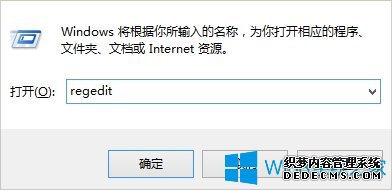
2、或者【Win+S】搜索输入“regedit”程序。
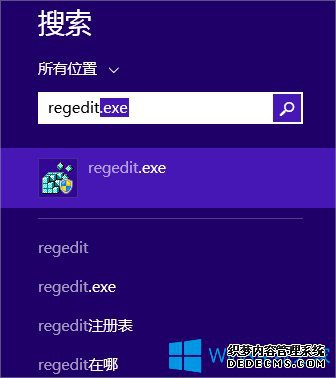
3、进入注册表编辑器之后点击左侧栏依次展开HKEY_CURRENT_USER\Software\Microsoft\Windows\CurrentVersion\Explorer。
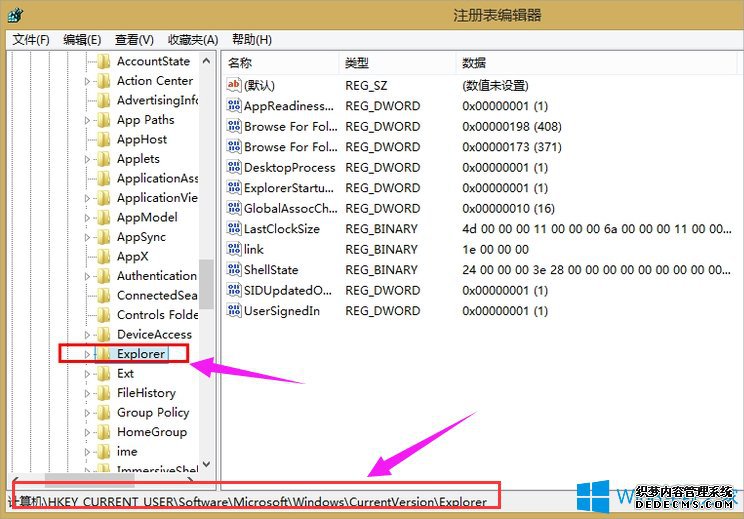
4、在Explorer右侧栏找到RPEnabled,将其值从1改为0即可。
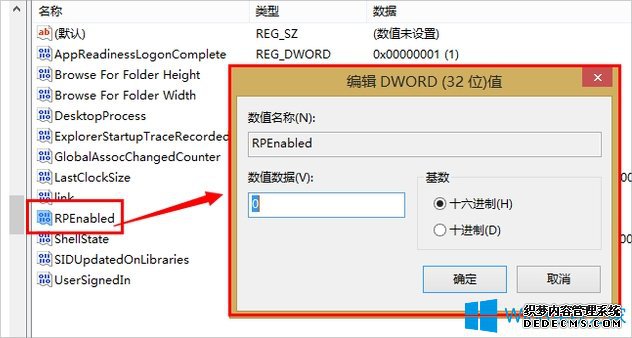
方法三:
1、下载Win8优化大师轻松定制Windows开始菜单,进入主界面这里我们可以看到几项Win8相关优化,我们选择“‘开始’屏幕”选项进入。
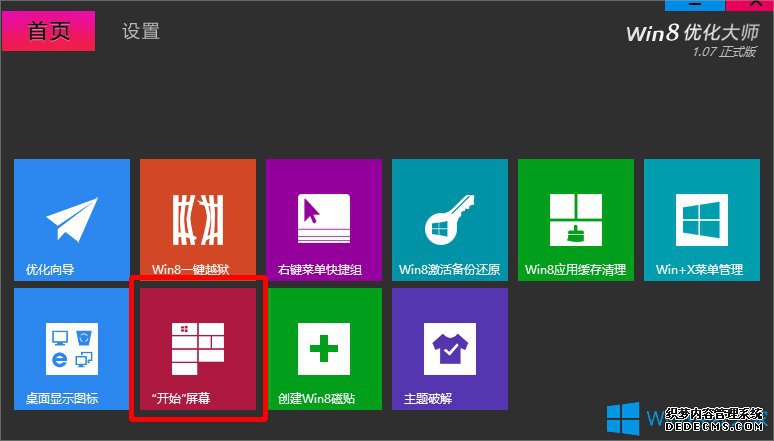
2、看到都是开始屏幕的主题,勾选之后每5分钟自动更新一次,当然前提是要开始Win8优化大师哟。
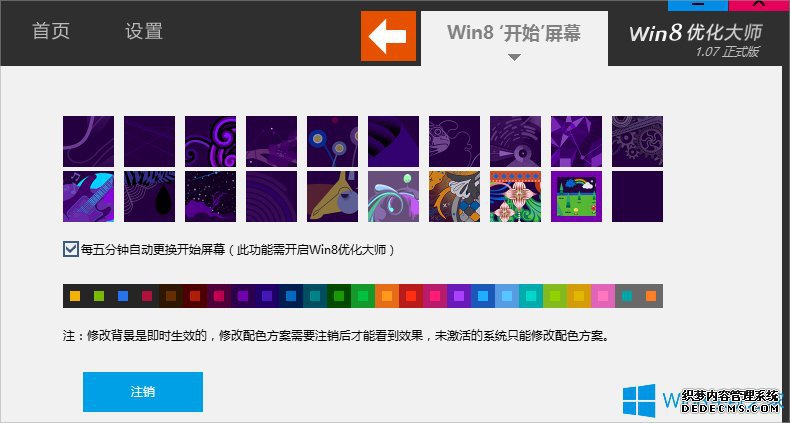
3、点击“注销”重启电脑我们会发现,开始菜单已经发生改变了,是不是找回了Win7/WinXP的感觉了。如果想切换回Win8的话直接卸载掉Win8优化大师软件。
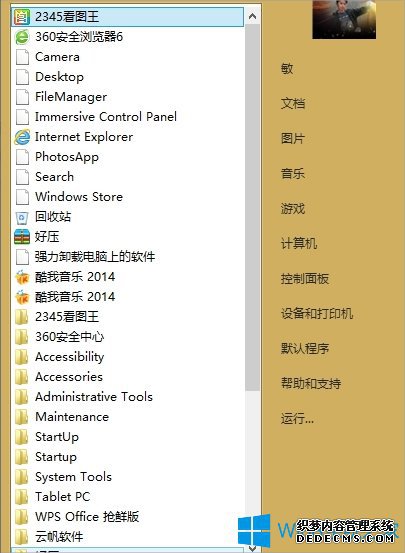
以上就是Win8开始菜单不见了的解决方法了,我们可以利用注册表来恢复,当然我们也可以利用Win8优化大师来恢复,大家可以一个个方法来尝试。
相关推荐
教程资讯
Win8教程排行













